手机wps上word怎么输入分数
日期: 来源:玉竹安卓网
手机wps上word怎么输入分数,在现代社会中手机已成为人们生活不可或缺的一部分,而WPS2019中的Word功能更是使手机成为了一个强大的办公工具。在我们日常使用手机WPS上的Word时,有时会遇到需要输入分数的情况。该如何在WPS2019中输入分数呢?下面我将为大家介绍一下WPS2019中Word分数输入的方法。无论是在学习、工作还是其他方面,这些技巧都能让我们更加高效地使用手机WPS,提升我们的办公效率。让我们一起来了解一下吧!
WPS2019中Word分数输入方法
步骤如下:
1.首先在电脑桌面创建一个文档,双击并打开,如下图所示:
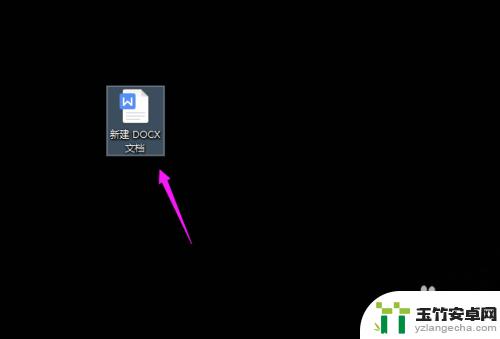
2.再点击导航栏上的“插入-公式”
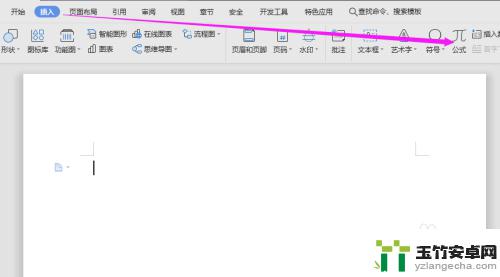
3.在公式编辑器中的“分式和根式模板中”选择“标准尺寸的竖分式”
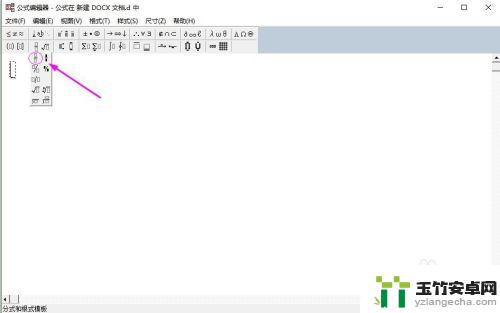
4.返回公式编辑器中,就会出现“竖分式”样式。分别在上下输入分子和分母,如下图的“5/9”
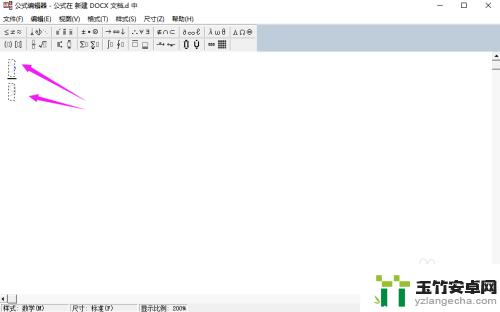
5.再选中公式编辑器中的分数,“ctrl+c”复制

6.再“ctrl+v”粘贴到Word文档中即可
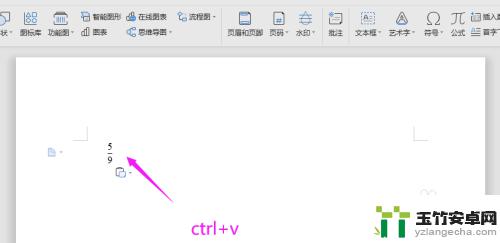
以上是手机WPS上输入分数的方法,如果您遇到这种情况,可以按照本文提供的方法解决,希望对大家有所帮助。













